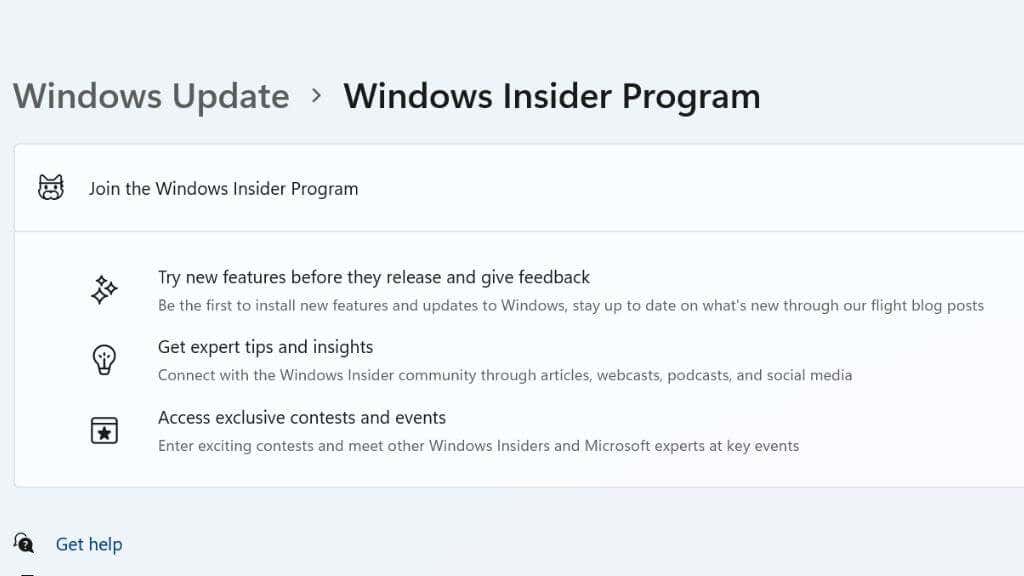Microsoft Windows 11의 대중 공개 날짜는 2021년 10월 5(October 5th) 일이었습니다. 이 최신 버전은 "21H2"로 알려져 있지만 Microsoft 의 최신 운영 체제에 대한 몇 가지 사소한 업데이트가 있었으며 향후 중요한 업데이트가 계획되어 있습니다.
현재 운영 체제를 최첨단으로 업데이트하려면 최신 버전의 Windows 11 이 좋습니다.

Windows 11 버전(Version) 번호 이해
Microsoft 는 두 가지 유형의 업데이트를 출시합니다.
- 기능 업데이트는 Windows(Windows) 에 중요한 새 기능과 추가 기능이 추가 되는 대규모 연간 릴리스 입니다.
- 품질 업데이트는 버그 수정 및 보안 업데이트를 포함하는 증분 업데이트입니다.
"누적"으로 표시된 업데이트에는 이전에 제공된 모든 업데이트가 포함됩니다. 따라서 먼저 이전에 제공된 각각을 설치할 필요가 없습니다.
주요 기능 버전 번호는 두 부분으로 구성됩니다. 첫 번째 부분은 출시 연도를 나타내고 두 번째 부분은 출시가 해당 연도의 상반기 또는 하반기에 발생했는지 여부를 나타냅니다. 예를 들어 버전 20H2는 2020년 하반기에 출시되었을 것입니다.

품질 업데이트는 전체 연도 및 월로 레이블이 지정됩니다. 따라서 2022-01 품질 업데이트는 2022년 1월(January 2022) 에 릴리스되었을 것 입니다. 같은 달에 여러 품질 업데이트가 발생할 수 있습니다. 각 업데이트에는 고유한 기술 자료(Knowledgebase) (KB) 번호가 있습니다. 예를 들어 2022-01 Windows 11 릴리스는 KB5010690 으로 알려져 있습니다 .

기본 제공 바이러스 백신 패키지인 Microsoft Defender 는 (Microsoft Defender)보안 인텔리전스 업데이트(Security Intelligence Updates) 라고 하는 별도의 업데이트를 받습니다 . 마찬가지로 (Likewise)Microsoft Edge 웹(Microsoft Edge web) 브라우저와 Microsoft Office(Microsoft Office) 에는 별도의 업데이트 경로가 있습니다.
최신 버전(Latest Version) 의 Windows 는 Windows 11(Windows Is Windows 11) , 버전 21H2입니다.(Version 21H2)
작성 당시 Windows 11 의 최신 버전 은 21H2입니다. 최신 누적 품질 업데이트는 2022-05KB 5013943(KB 5013943) 입니다.
새로운 사용자 인터페이스(UI)(A New User Interface (UI))
Windows 11에는 완전히 개선된 UI가 있습니다. 이 새 버전의 Windows 인터페이스는 (Windows)Windows 7 및 10 과 같은 이전 버전의 Windows 에서 볼 수 있는 (Windows)시작 메뉴(Start Menu) 설정을 재창조합니다 . Windows 8 및 8.1 에서 볼 수 있는 "메트로" 타일 시스템 은 Windows 10 에 존재했던 흔적까지 완전히 사라졌습니다. . 작업 표시줄(Taskbar) 은 이제 Apple macOS 및 iPad용 iOS를 연상시키는 방식으로 중앙에 배치됩니다 . 그러나 원하는 경우 왼쪽으로 정렬할 수 있습니다. 검색 표시줄(Search Bar) 은 이제 메뉴의 맨 위에도 있습니다.

Microsoft의 음성 비서 Cortana 는 회사가 Siri 경쟁자 를 축소함에 따라 (Siri-competitor)Windows 11 에서 특히 누락되었습니다 . Siri 는 iPhone과 iPad에서 인기를 얻었 지만 Windows 사용자는 음성 비서 기능에 그다지 관심이 없었습니다.
새로운 Action Center 는 (Action Center)Wi-Fi , Bluetooth 및 기타 일반적인 기능 에 대한 알림 및 제어를 깔끔하게 통합 합니다. Microsoft 는 또한 보다 간소화된 설정(Settings) 앱 을 위해 제어판(deprecating the Control Panel) 을 천천히 더 이상 사용하지 않습니다.
Android용 Windows 하위 시스템(The Windows Subsystem for Android)

Windows 11 은 스마트폰 없이도 Windows 의 (Windows)Amazon 스토어에서 Android 앱 을 설치하고 실행할 수 있는 기능을 제공합니다 . 기술적으로 이것은 아직 Windows 11 의 공개 릴리스에서 작동하는 기능은 아니지만 베타 기능으로 액세스할 수 있습니다. 우리는 이 초기 구현을 테스트했으며 다소 효과가 있지만 여전히 다듬어지지 않았습니다.
Linux용 Windows 하위 시스템(The Windows Subsystem for Linux)
위의 Android(Android) 솔루션 과 마찬가지로 이 기능을 사용하면 Windows 11 에서 (Windows 11)Linux 소프트웨어 를 실행할 수 있습니다 . Android 기능 과 달리 이것은 이미 주요 릴리스의 일부입니다. Windows 기능 에서 이 구성 요소를 활성화하고 설치해야 합니다.
새로운 Windows 시스템 보안 표준(New Windows System Security Standards)

Windows 11 은 보안 취약성을 유발할 수 있는 많은 레거시 코드를 덤프합니다. 또한 Windows 11 을 실행 하려면 더 높은 수준의 하드웨어 보안이 필요합니다. 특히 TPM ( 신뢰할 수 있는 플랫폼 모듈(Trusted Platform Module) )이 필요하거나 설치할 수 없습니다.
이 TPM 요구 사항은 이전 (TPM)CPU(CPUs) 와의 호환성을 깨고 8세대 Intel 또는 Ryzen 3000 시리즈 AMD CPU 에만 설치할 수 있습니다 .
향상된 게임 성능 및 Xbox 통합(Improved Gaming Performance and Xbox Integration)

Microsoft 는 (Microsoft)Xbox 앱과 Xbox Game Pass 서비스를 Windows 11 에 완전히 통합했습니다 . 또한 Windows 11 은 비디오 게임에 대한 최고의 지원을 약속합니다. 12세대 Intel CPU(Intel CPUs) 를 실행하기 위한 최고의 Windows OS이며 GPU 기반 스토리지 가속과 같은 기술을 가장 잘 지원합니다.
Windows 11 은 (Comes)다양한(Different) 버전 으로 제공 됩니다.
Windows 11은 여러 버전으로 제공됩니다.
- 집.
- 찬성.
- 교육.
- 기업.
- 프로 교육.
- 워크스테이션용 프로.
- 혼합 현실.
- 윈도우 서버
대부분의 Windows(Windows) 사용자 는 Home 및 Pro 버전 만 관심을 갖 습니다. Windows 버전을 동일한 에디션의 다른 버전으로 만 업데이트하거나 업그레이드할 수 있다는 점을 이해하는 것이 중요합니다 . 예를 들어 Windows 10 Enterprise 사용자는 (Enterprise)Windows 11 Enterprise 로만 이동할 수 있습니다 . 보유하고 있는 Windows(Windows) 버전을 변경하려면 해당 버전에 대한 Windows 라이선스를 구입해야 합니다 .
릴리스 채널 이해
최신 버전의 Windows 11 을 언급할 때 명시적으로 주 릴리스 "채널"을 언급하고 있습니다. 이것은 모든 Windows 사용자에 대해 광범위하게 테스트되고 지워진 업데이트를 수신하는 업데이트 채널입니다.
Windows 참가자(Windows Insider) 채널은 모든 사용자에게 Windows 의 향후 버전 과 해당 버전과 함께 제공되는 기능에 대한 액세스를 제공합니다. Insider 는 이러한 새로운 기능에 대한 통찰력과 피드백을 제공하여 Microsoft 가 릴리스 전에 기능을 완벽하게 만들 수 있도록 도와줍니다. 항상 불안정하고 데이터가 손실될 가능성이 있으므로 미션 크리티컬 주 컴퓨터 에서 참가자(Insider) 채널을 사용하지 않는 것이 좋습니다 .
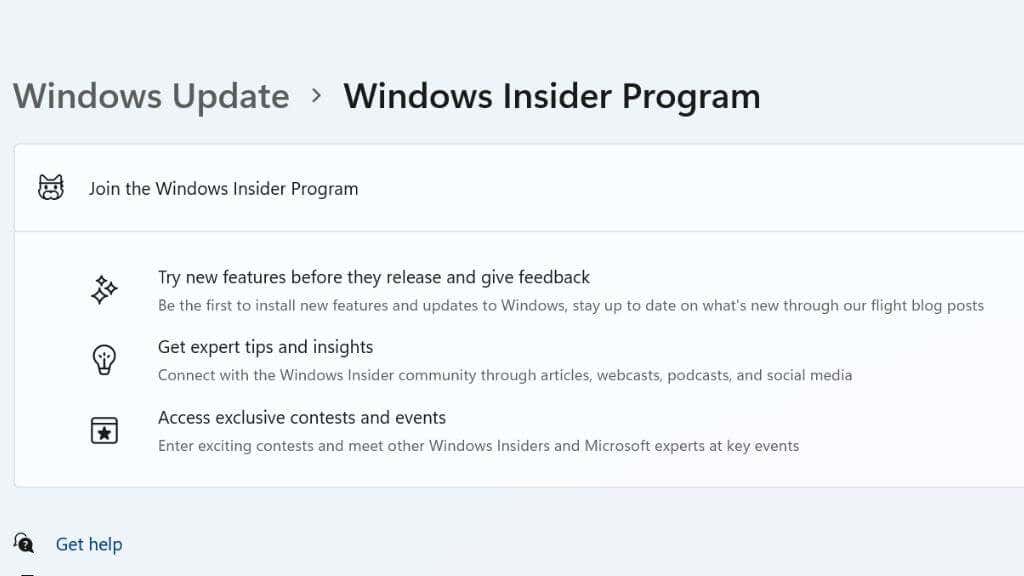
개발자(Dev) ( 개발자(Developer) ) 채널은 향후 Windows 업데이트 에 연결되지 않고 Windows 11 업데이트를 제공합니다 . 이 채널은 Windows(Windows) 소프트웨어 개발과 관련된 고도로 기술적인 사용자를 위한 것 입니다.
이러한 채널 중 하나로 전환하면 더 이상 기본 Windows 빌드와 동일한 트랙에 있지 않으므로 여기에 설명된 버전 번호는 적용되지 않습니다.
사용 중인 Windows 버전(Version) 을 확인하는 방법
Windows 버전을 확인하는 것은 간단합니다. 시작 버튼(Start button) > 설정 앱(Settings App) > 시스템(System) > 정보(About) 를 선택하기 만(Just) 하면 됩니다.

그런 다음 "버전" 옆 의 Windows 사양 에서 확인하십시오. (Windows Specifications)여기 예에서 버전 21H2임을 알 수 있습니다. 많은 사용자와 출판물은 Windows 11에 대한 첫 번째 주요 업데이트가 2022년 상반기에 발생할 것으로 예상했지만 작성 당시 버전 22H1은 어디에도 없습니다. 대신 다음 예상 버전은 코드 이름 Sun Valley 인 22H2 입니다.
최신 버전(Latest Version) 의 Windows 로 업데이트하는 방법
Windows 10 사용자이든 이미 Windows 11 사용자 이든 상관없이 업데이트를 시작하기 위해 해야 할 일은 시작 메뉴 버튼(Start Menu Button) > 설정 앱(Settings App) > Windows 업데이트(Windows Update) 로 이동하는 것 입니다.

보류 중인 업데이트가 표시되거나 최신 상태임을 확인할 수 있습니다. 업데이트를 즉시 설치할지 아니면 업데이트 확인(Check) 을 선택하여 업데이트를 수동으로 확인할지 선택 합니다(Updates) . 나머지는 Windows 가 처리합니다.(Windows)
Windows 11 로 업데이트하려는 Windows 10 사용자 이고 업데이트가 표시되지 않는 경우 Windows 11 다운로드 페이지로 이동 하여 최상의(Windows 11 download page) 설치 방법을 선택하십시오. 먼저 Windows 11 (Windows 11)설치 도우미(Installation Assistant) 를 시도하는 것이 좋지만 다른 컴퓨터를 업데이트하려는 경우 미디어 생성(Media Creation) 도구를 사용하거나 다운로드한 ISO 파일을 디스크에 구울 수 있습니다. Windows 10 라이선스 키 가 있는 경우 이 키를 사용하여 Windows 11 을 정품 인증할 수 있습니다 .
Windows 11은 어디에서 구입할 수 있습니까?
위에서 언급했듯이 Windows 10 사용자 는 컴퓨터가 최소 사양을 충족하는 한 Windows 11 로 무료 업그레이드를 받을 수 있습니다 . 그러나 예를 들어 구성 요소로 컴퓨터를 구축하고 이에 대한 Windows 11 라이선스가 필요한 경우 라이선스 비용을 지불해야 합니다.

Microsoft Store 에서 직접 Windows 11 을 구입할 수 있습니다 . 여기서 Microsoft 계정(Microsoft Account) 에 연결된 디지털 권한을 받게 됩니다 . 또한 디스크나 사전 로드된 플래시 드라이브가 포함된 실제 복사본 또는 라이선스 키로 타사 판매자로부터 Windows 11 을 구입할 수도 있습니다 . 이전 섹션에서는 누구나 키 없이 Windows 11 을 다운로드하여 설치할 수 있습니다 . 나중에 (Later)Microsoft 계정(Microsoft Account) 을 연결 하거나 구입한 키를 입력 하여 복사본을 활성화할 수 있습니다 .
볼륨 라이선스 키를 재판매하는 타사 판매자로부터 매우 할인된 가격으로 키를 얻을 수 있지만 이는 위험할 수 있으며 라이선스 조건을 위반할 수 있습니다.
최신 버전(Latest Version) 의 Windows 를 구입해야 합니까 ?
글을 쓰는 시점에서 Microsoft 는 Windows 11이 출시된 지 거의 1년 후에 일반 사용을 위한 준비가 된 것으로 간주한다고 발표했습니다. 즉, 비즈니스 또는 미션 크리티컬 컴퓨터에 적합한 안정성을 기다리는 사람은 누구나 이제 업그레이드를 고려할 수 있습니다.
그러나 보안 및 안정성 업데이트를 제외하고 일반적으로 업데이트가 제공되는 즉시 최신 버전의 Windows 로 업그레이드하는 것은 좋은 생각이 아닙니다 . 컴퓨터를 위험에 빠뜨리기 전에 얼리 어답터가 새로운 버그나 문제를 발견하고 수정할 때까지 기다리는 것이 좋습니다.
What Is the Latest Version of Windows?
Microsoft Windows 11’s releasе date to the public was October 5th, 2021. This latest version is known as “21H2”, but there have been sevеral minor updates to Microsoft’s latest operating system, with ѕіgnificant updatеѕ planned for the future.
If you want to update your current operating system to the cutting-edge, the latest version of Windows 11 is what you want.

Understanding Windows 11 Version Numbers
Microsoft releases two types of updates:
- Feature updates are the big annual releases where Windows gets significant new features and additions.
- Quality updates are incremental updates that include bug fixes and security updates.
Updates marked as “cumulative” contain all the updates that came before them. So you don’t need to install each one that came before first.
Major feature version numbers consist of two parts, the first part represents the year of release, and the second part describes whether the release happened in the first or second half of that year. So, for example, version 20H2 would have been released in 2020’s second half.

Quality updates are labeled with the entire year and month. So the 2022-01 quality update would have been released in January 2022. Multiple quality updates can happen in the same month. Each update has a unique Knowledgebase (KB) number. For example, the 2022-01 Windows 11 release is known as KB5010690.

The built-in antivirus package, Microsoft Defender, receives separate updates known as Security Intelligence Updates. Likewise, the Microsoft Edge web browser and Microsoft Office have their own separate update paths.
The Latest Version of Windows Is Windows 11, Version 21H2
At the time of writing, the latest current version of Windows 11 is 21H2. The latest cumulative Quality update is 2022-05 KB 5013943.
A New User Interface (UI)
Windows 11 has a completely revamped UI. This new version of the Windows interface reimagines the Start Menu setup found in previous versions of Windows, such as Windows 7 and 10. The “Metro” tile system seen in Windows 8 and 8.1 is completely gone, even the vestiges that existed within Windows 10. The Taskbar is now centered in a way reminiscent of Apple macOS and iOS for iPad. However, it can be aligned left if you wish. The Search Bar is now also at the very top of the menu.

Microsoft’s voice assistant Cortana is notably missing from Windows 11 as the company winds its Siri-competitor down. While Siri proved popular on iPhone and iPad, Windows users haven’t been quite as keen on voice assistant functionality.
The new Action Center neatly unifies notifications and controls for Wi-Fi, Bluetooth, and other common functions. Microsoft is also slowly deprecating the Control Panel in favor of the more streamlined Settings app.
The Windows Subsystem for Android

Windows 11 offers the ability to install and run Android apps from the Amazon store in Windows without needing a smartphone. Technically this isn’t yet a working feature in the public release of Windows 11, but it is accessible as a beta feature. We’ve tested this early implementation, and although it more or less works, it is still unpolished.
The Windows Subsystem for Linux
Like the Android solution above, this feature lets you run Linux software on Windows 11. Unlike the Android feature, this is already a part of the main release; you will have to activate and install this component under Windows features.
New Windows System Security Standards

Windows 11 dumps a lot of legacy code which could cause security vulnerabilities. In addition, running Windows 11 requires higher levels of hardware security. Specifically, it requires a TPM (Trusted Platform Module), or you can’t install it.
This TPM requirement breaks compatibility with older CPUs and can only be installed on an 8th-generation Intel or Ryzen 3000-series AMD CPU.
Improved Gaming Performance and Xbox Integration

Microsoft has fully integrated the Xbox app and the Xbox Game Pass service into Windows 11. On top of this, Windows 11 promises to have the best support for video games. It’s the best Windows OS for running 12th-generation Intel CPUs and has the best support for technologies such as GPU-based storage acceleration.
Windows 11 Comes in Different Editions
Windows 11 comes in several editions:
- Home.
- Pro.
- Education.
- Enterprise.
- Pro Education.
- Pro for Workstations.
- Mixed Reality.
- Windows Server
Only the Home and Pro versions are of interest to most Windows users. It’s important to understand that you can only update or upgrade your version of Windows to another version of the same edition. So, for example, Windows 10 Enterprise users can only move up to Windows 11 Enterprise. To change the edition of Windows you have, you must purchase a Windows license for that edition.
Understanding Release Channels
When we refer to the latest version of Windows 11, we are explicitly referring to the main release “channel.” This is the update channel that receives updates that have been extensively tested and cleared for every Windows user.
The Windows Insider channel offers any users access to future versions of Windows and the features that come with those versions. Insiders can provide insight and feedback on these new features, helping Microsoft perfect them before release. We don’t recommend using the Insider channel on your mission-critical main computer since there’s always the chance of instability and data loss.
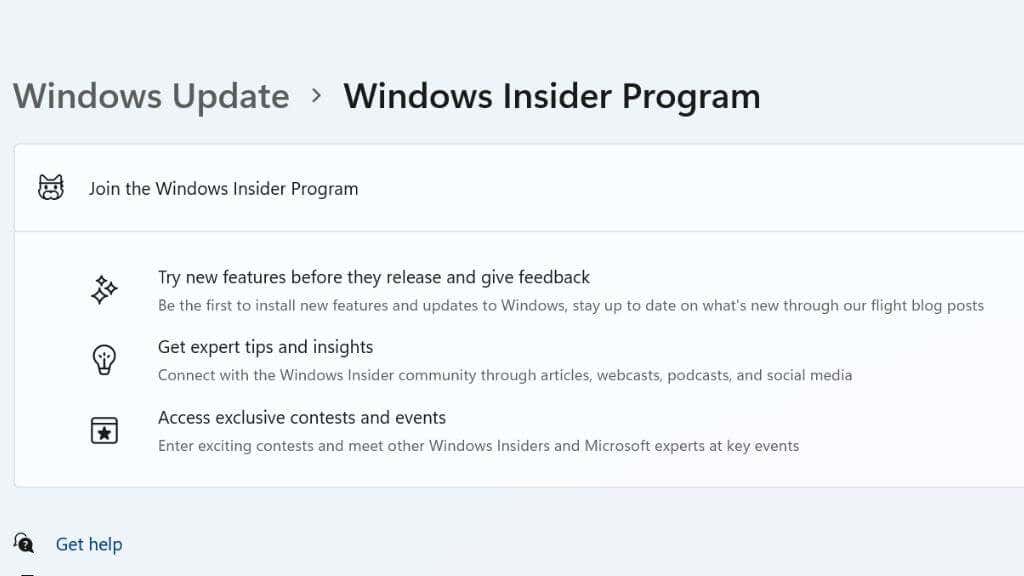
The Dev (Developer) channel offers Windows 11 updates without being tied to any future Windows update. This channel is meant for highly-technical users involved in developing Windows software.
Once you switch over to one of these channels, you are no longer on the same track as the main Windows build, and so the version numbers discussed here don’t apply.
How to Check What Version of Windows You Have
Checking your Windows version is simple. Just select the Start button > Settings App > System > About.

Then check under Windows Specifications next to “version.” In the example here, you can see this is version 21H2. Many users and publications expected the first major update to Windows 11 to happen in the first half of 2022, but as of the time of writing, version 22H1 is nowhere to be seen. Instead, the next expected version is 22H2, with the code name Sun Valley.
How to Update to the Latest Version of Windows
Whether you’re on Windows 10 or are already a Windows 11 user, all you have to do to initiate an update is head to Start Menu Button > Settings App > Windows Update.

You’ll either see pending updates or that you are up to date. Choose whether to install updates immediately or manually check for updates by selecting Check for Updates. Windows will handle the rest.
If you’re a Windows 10 user who wishes to update to Windows 11 and the update isn’t showing for you, go to the Windows 11 download page and choose the best installation method. We suggest trying the Windows 11 Installation Assistant first, but if you want to update a different computer, you can use the Media Creation tool or burn a downloaded ISO file to a disc. If you have a Windows 10 license key, you can use it to activate Windows 11.
Where Can You Buy Windows 11?
As mentioned above, if you’re a Windows 10 user, you can get a free upgrade to Windows 11 as long as your computer meets the minimum specifications. However, if, for example, you’ve built a computer from components and you need a Windows 11 license for it, you’ll have to pay for a license.

You can buy Windows 11 directly from the Microsoft Store, where you’ll receive a digital entitlement linked to your Microsoft Account. You can also buy Windows 11 from third-party sellers, either as a physical copy that includes disks or a pre-loaded flash drive or as just a license key. In the previous section, anyone can download and install Windows 11 without a key. Later, you can activate your copy by linking your Microsoft Account or entering the key you bought.
It’s possible to get highly-discounted keys from third-party sellers who resell volume license keys but be aware that this could be risky and possibly violate the license terms.
Should You Get The Latest Version of Windows?
At the time of writing, Microsoft has announced that they consider Windows 11 ready for general use nearly a year after its release. That means anyone waiting for stability good enough for business or mission-critical computers can now consider upgrading.
However, except for security and stability updates, it’s generally not a good idea to upgrade to a newer version of Windows the minute the update becomes available. It’s better to wait so that any new bugs or issues are discovered by early adopters and fixed before risking your computer.